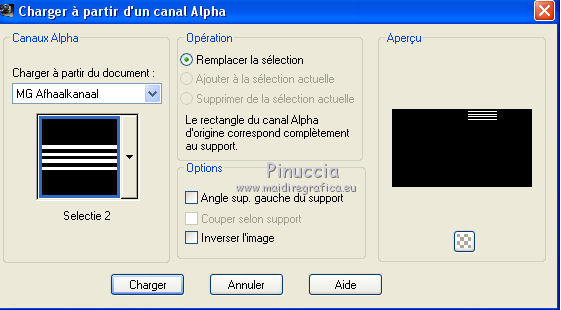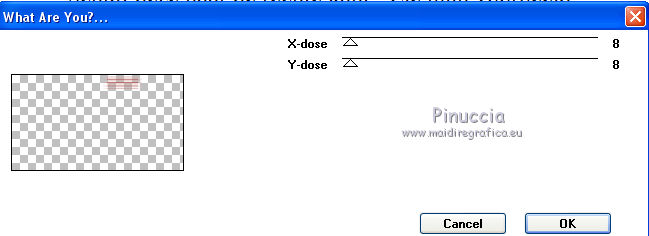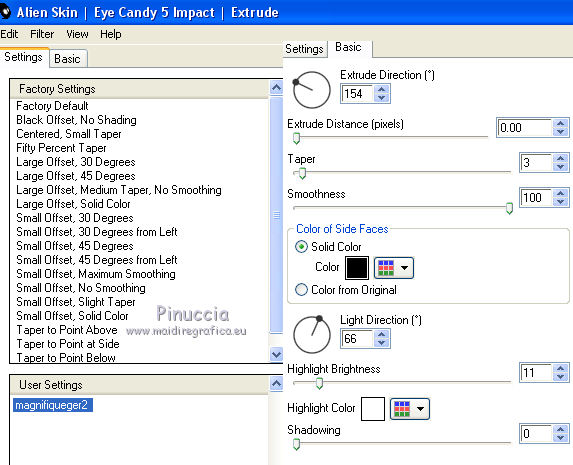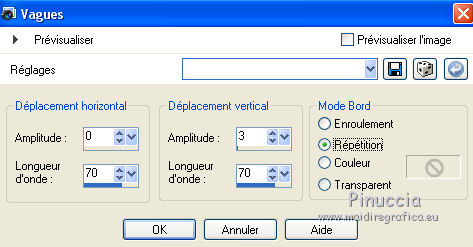|
KERST 2014

Gerrie je te remercie de me permettre de traduire tes tutoriels.
Ici vous pouvez trouver l'original de ce tutoriel.

Ce tutoriel est une création ©Pspmagnifique et il ne peut pas être copié sur d'autres sites, ni être proposé au téléchargement.
La même chose vaut pour ma traduction.
Le tutoriel a été réalisé avec Corel14 et traduit avec CorelX2, mais il peut également être exécuté avec les autres versions.
Suivant la version utilisée, vous pouvez obtenir des résultats différents.
Depuis la version X4, la fonction Image>Miroir a été remplacée par Image>Renverser horizontalment,
et Image>Renverser avec Image>Renverser verticalemente.
Dans les versions X5 et X6, les fonctions ont été améliorées par la mise à disposition du menu Objets.
Avec la nouvelle version X7 nous avons encore Miroir et Renverser, mais avec nouvelles différences.
Consulter, si vouz voulez, mes notes ici
Certaines dénominations ont changées entre les versions de PSP.
Les plus frequentes dénominations utilisées:

Vos versions ici

Nécessaire pour réaliser ce tutoriel:
Matériel ici
Merci: pour les tubes Alies, Clo, et Liz.
pour l'animation Simone
Modules Externes.
consulter, si nécessaire, ma section de filtre ici
Filters Unlimited 2.0 ici
Toadies - What are you ici
&<Bkg Kaleidoscope> - 4QFlip ZBottomL (à importer dans Unlimited) ici
Alien Skin Eye Candy 5 Impact - Extrude ici
Filtres Toadies peuvent être utilisés seuls ou importés dans Filters Unlimited.
voir comment le faire ici).
Si un filtre est fourni avec cette icône,  on est obligé à l'importer dans Unlimited on est obligé à l'importer dans Unlimited
Animation Shop qui

Si vous voulez utiliser vos propres couleurs, n'hésitez pas à changer le mode et l'opacité des calques
Placer le preset  dans le dossier du filtre Alien Skin Eye Candy 5 Impact>Settings>Extrude. dans le dossier du filtre Alien Skin Eye Candy 5 Impact>Settings>Extrude.
En cliquant sur le preset une ou deux fois (selon vos réglages) automatiquement il se placera directement dans le dossier Settings de Alien Skin Eye Candy.
pourquoi un ou deux clic voir ici
Placer le pinceau dans le dossier Pinceaux.
Attention, le pinceau se compose de deux files qui on ne doit séparer.
Consulter, si vous voulez, les notes sur les pinceaux ici
Ouvrir le masque dans PSP et le minimiser.
1. Placer en avant plan la couleur #90160e,
et en arrière plan la couleur #f8f8f8.

Préparer un dégradé de premier plan/arrière plan, style Linéaire.
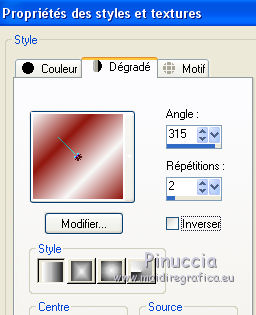
2. Ouvrir une nouvelle image transparente 1200 x 670 pixels.
Remplir  le calque du dégradé. le calque du dégradé.
3. Effets>Modules Externes>Filters Unlimited 2.0 - &<Bkg Kaleidoscope> - 4QFlip ZBottomL.
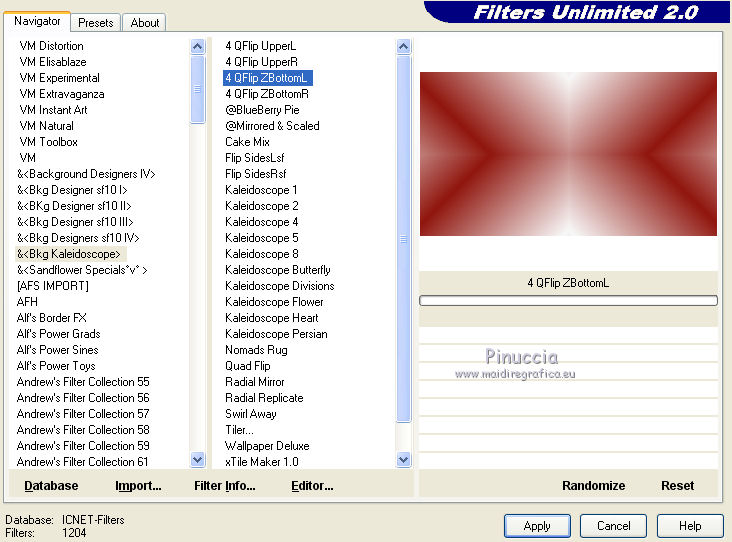
Abaisser cette image. On va s'en servir plus tard.
4. Activer MG Alfakanaal.
Fenêtre>Dupliquer, ou sur le clavier shift+D, pour faire une copie.
Fermer l'original.
Travailler sur la copie, qui n'est pas vide, ma contient les sélections enregistrées sur le canal alpha.
5. Remplir  l'image transparente avec la couleur d'arrière plan #f8f8f8. l'image transparente avec la couleur d'arrière plan #f8f8f8.
6. Calques>Nouveau calque raster.
Placer en avant plan la couleur du début.
Remplir  avec la couleur d'avan plan #90160e. avec la couleur d'avan plan #90160e.
Calques>Nouveau calque de masque>A partir d'une image.
Ouvrir le menu deroulant sous la fenêtre d'origine et vous verrez la liste des images ouverts.
Sélectionner le masque MaskViolette_R48.

Calques>Fusionner>Fusionner le groupe.
Calques>Dupliquer.
Vous positionner sur le calque de dessous de l'original.
7. Effets>Effets d'image>Mosaïque sans jointures.

Réglage>Flou>Flou directionnel.
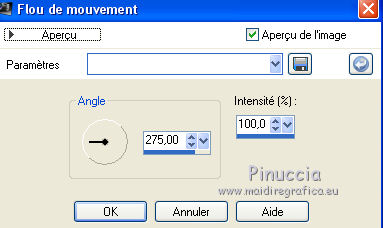
8. Calques>Fusionner>Calques visibles.
9. Calques>Nouveau calque raster.
Sélections>Charger/Enregistrer une sélection>Charger à partir d'un canal alpha.
La sélection Selectie 1 est immédiatement disponible.
On doit seulement cliquer Charger.
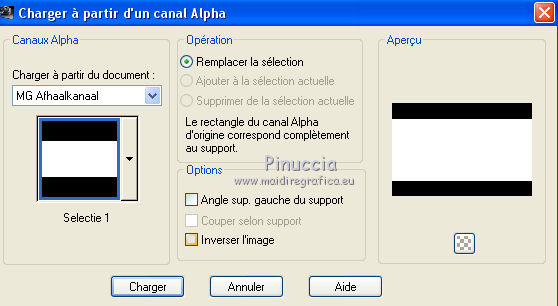
Remplir  la sélection avec la couleur d'arrière plan #f8f8f8. la sélection avec la couleur d'arrière plan #f8f8f8.
10. Activer le tube du paysage GraphicsByLiz_HomeBakery_Nov2008 - Édition>Copier.
Revenir sur votre travail et Édition>Coller dans la sélection.
Garder sélectionné.
11. Effets>Effets 3D>Ombre portée, couleur #90160e.
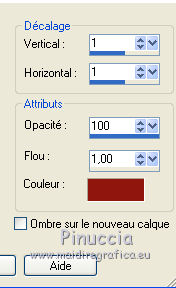
Répéter Ombre portée, mais vertical et horizontal à -1.
Sélections>Désélectionner tout.
Calques>Fusionner>Fusionner le calque de dessous.
Édition>Copier.
12. Activer l'image minimisée au point 3.
Édition>Coller comme nouveau calque.
Réduire l'opacité de ce calque à 90%.
13. Activer MG Element 2, - Édition>Copier.
Revenir sur votre travail et Édition>Coller comme nouveau calque.
Déplacer  le tube à droite. le tube à droite.
Voir le résultat final.
Effets>Effets 3D>Ombre portée, réglages à choix.
14. Calques>Nouveau calque raster.
Sélections>Charger/Enregistrer une sélection>Charger à partir d'un canal alpha.
Ouvrir le menu des sélections et charger sélectie 2.
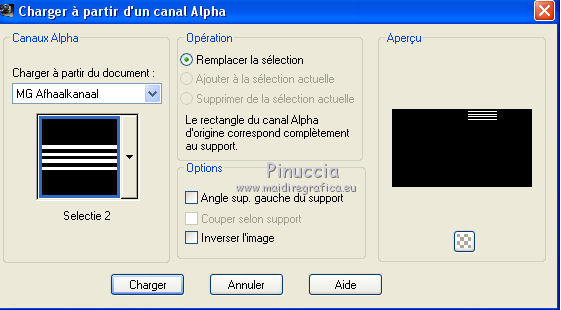
Remplir  la sélection avec la couleur #90160e. la sélection avec la couleur #90160e.
Sélections>Désélectionner tout.
15. Effets>Modules Externes>Toadies - What are you.
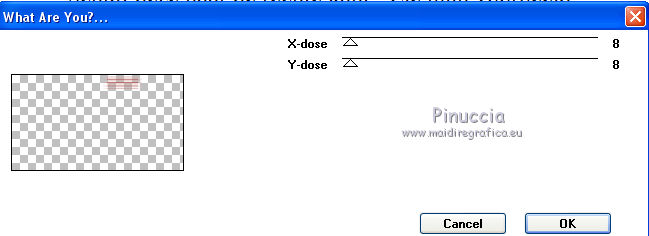
16. Effets>Effets 3D>Ombre portée, couleur #901160e.
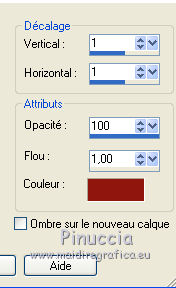
Répéter Ombre portée, mais vertical et horizontal à -1.
Déplacer  l'image à droite, voir le résultat final. l'image à droite, voir le résultat final.
16. Calques>Dupliquer.
Image>Miroir.
Calques>Fusionner>Fusionner le calque de dessous.
17. Activer le tube du personnage - Alies 1-2CH153-xmas woman-16112014 - Édition>Copier.
Revenir sur votre travail et Édition>Coller comme nouveau calque.
Image>Redimensionner, à 90%, redimensionner tous les calques décoché.
Déplacer  le tube à droite, voir le résultat final. le tube à droite, voir le résultat final.
Effets>Effets 3D>Ombre portée, réglages à choix.
18. Activer le tube de l'arbre de noël Albero4_by Clo - Édition>Copier.
Revenir sur votre travail et Édition>Coller comme nouveau calque.
Déplacer  le tube à gauche. le tube à gauche.

Effets>Effets 3D>Ombre portée, réglages à choix.
19. Activer le tube kalender - Édition>Copier.
Revenir sur votre travail et Édition>Coller comme nouveau calque.
Déplacer  le tube à côté de l'arbre. le tube à côté de l'arbre.

Effets>Effets 3D>Ombre portée, réglages à choix.
20. Activer le tube MG Element 3 - Édition>Copier.
Revenir sur votre travail et Édition>Coller comme nouveau calque.
Déplacer  au centre, voir le résultat final. au centre, voir le résultat final.
Effets>Effets 3D>Ombre portée, réglages à choix.
21. Calques>Nouveau calque raster.
Activer l'outil Pinceau 
Chercher et sélectionner le pinceau Brushx 13007.

Appliquer le pinceau trois fois sur le date 23 December, 24 December et 25 December,
en cliquant avec la touche gauche de la souris, pour utiliser la couleur d'avant plan.

Effets>Effets 3D>Ombre portée, à choix.
22. Activer l'outil Texte 
choisir et sélectionner un font, pour l'exemple font Airlock

régler la taille en fonction de votre texte et de la version de PSP utilisée.
Écrivez votre texte.
Calques>Convertir en calque raster.
23. Effets>Modules Externes>Alien Skin Eye Candy 5 Impact - Extrude
sélectionner le preset Magnifiqueger2 et ok.
En cas de problèmes avec le preset, copier les réglages de la capture.
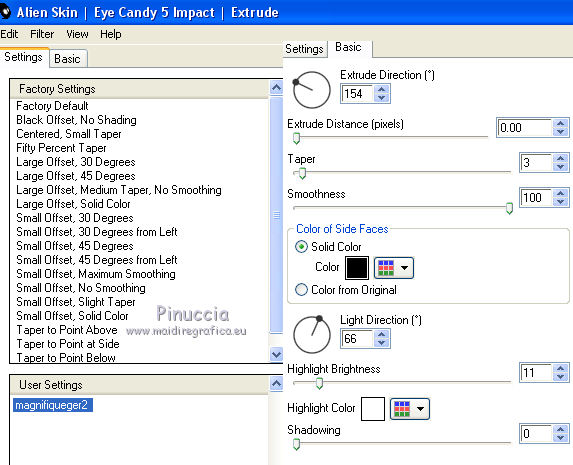
24. Effets>Effets de distorsion>Vagues.
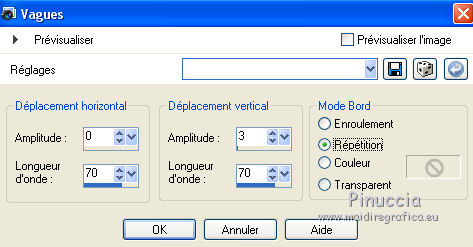
Avec l'outil Sélectionner 
adapter le texte à l'éspace.

25. Signer votre travail sur un nouveau calque.
26. Calques>Fusionner>Tous.
27. Édition>Copier.
Ouvrir Animation Shop et Édition>Coller>Coller comme nouvelle animation.
28. Édition>Dupliquer, et répéter jusqu'à obtenir une animation composée de 19 images.
Édition>Sélectionner tout.
29. Activer l'animation SimoneAni-ChristmasInJuly-CrazySnow, composée de 19 images.
Édition>Sélectionner tout.
Édition>Copier.
Revenir sur votre travail et Édition>Coller dans l'image sélectionnée.
Positionner l'animation au centre de l'image.
30. Animation>Propriété de l'image, et régler la durée à 12.

Animation>Redimensionner l'animation - à 800 pixels de largeur, ou à votre convenance.
31. Contrôler le résultat en cliquant sur Visualiser l'animation 
et sauvegarder au format gif.
vos versions ici

Si vous avez des problèmes, ou des doutes, ou vous trouvez un link modifié, ou seulement pour me dire que ce tutoriel vous a plu, vous pouvez m'écrire.
1 Décembre 2014
|






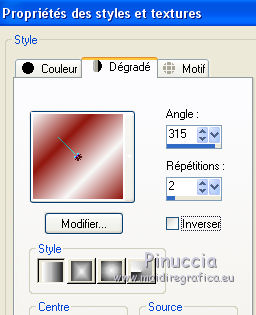
 le calque du dégradé.
le calque du dégradé.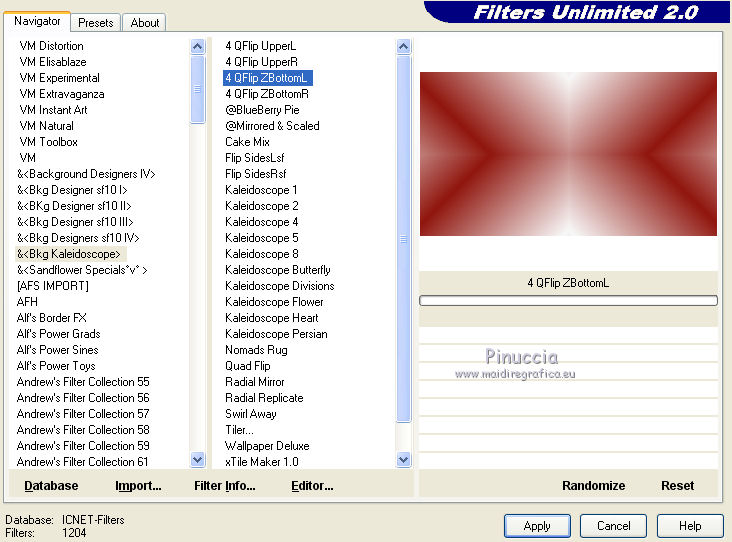


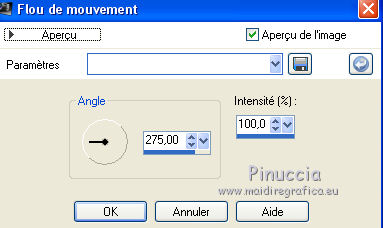
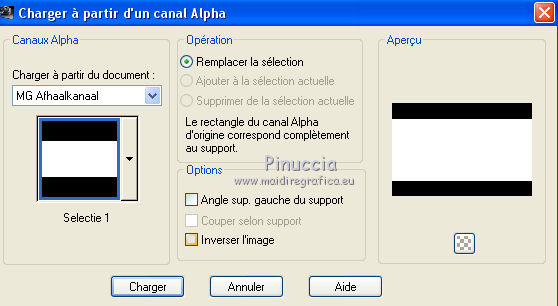
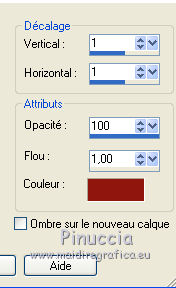
 le tube à droite.
le tube à droite.